Guida Aleta Ransomware Rimozione (Disinstallare Aleta Ransomware)
Un nuovo ransomware infezione denominata Aleta Ransomware è stato scoperto dai nostri esperti non molto tempo fa. È una di queste brutte infezioni che entrano i Pc che hanno un solo obiettivo – per bloccare i file degli utenti. Queste infezioni bloccare loro di non prendere in giro gli utenti di computer. Tutti vogliono uno da loro – loro soldi. I Cyber criminali dietro Aleta Ransomware vi dirà anche di inviare loro una certa quantità di denaro quando questa minaccia finiture di crittografia dei file. Sono anche pronto a sbloccare i 3 file per dimostrare agli utenti che hanno una chiave di decodifica che può facilmente sbloccare i file. Possiamo solo sospettare quanto male hai bisogno di sbloccare alcuni file, ma non abbiamo intenzione di cambiare la nostra opinione – pagare il riscatto per i cyber criminali non è intelligente.
Gli utenti non possono pagare soldi, perché questo non potrebbe aiutare a tutti per rimuovere la .[darkwaiderr@cock.li].aleta estensione di file, vale a dire la decifrazione. Non essere così sicuro che vi darà la promessa chiave anche se davvero hanno decifrato 3 file la cui dimensione totale è di meno di 1 MB. Che le vittime di Aleta Ransomware devi fare è eliminare questa infezione dal Pc, non importa che hanno bisogno di una loro file. Dopo Aleta Ransomware rimozione, potrebbero ripristinare i propri file da un backup per libero. Dal Aleta Ransomware elimina le copie Shadow dei file con il comando cmd.exe /c vssadmin.exe Eliminare le Ombre /Tutti /e Tranquilla, non c’è altro modo per farli tornare al momento della scrittura.
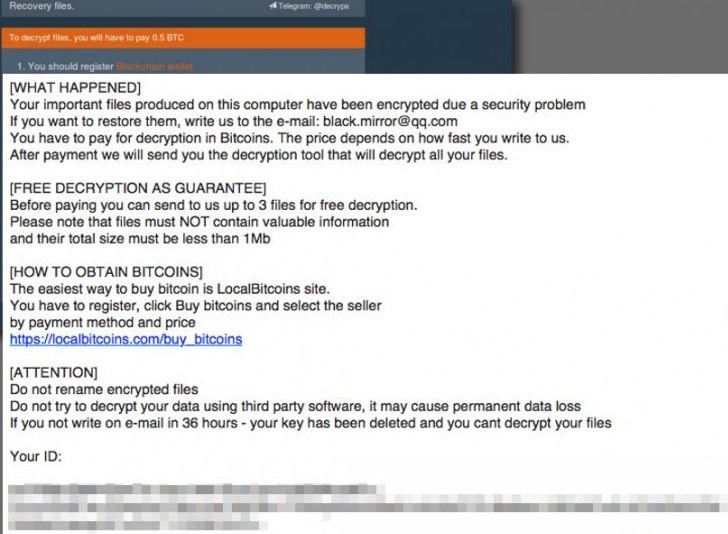
Scarica lo strumento di rimozionerimuovere Aleta Ransomware
Siamo sicuri che sarà presto scoprire l’ingresso di Aleta Ransomware perché i tuoi file in tutte le cartelle, tranne per coloro che hanno “program files”, “nvidia”, “intel”, “appdata”, “windows”, “programdata”, e altre parole in loro nomi, sarà bloccato. La ricerca ha dimostrato che questa minaccia obiettivi .exe, .png, .lnk, .zip, dll, .bmp, .msi, .bat e altri file con estensioni popolari, così siamo sicuri che si concentra principalmente su quei file che gli utenti considerano il più prezioso. Una volta che i file sono bloccati, un’immagine 1.bmp è sceso in %APPDATA% e poi si è imposta come sfondo del Desktop. Poi, una nota di riscatto !#_READ_ME_#!.inf è inserito in directory diverse, anche la posizione di Avvio. A causa di questo, questo file viene aperto automaticamente quando gli utenti, per esempio, si riavvia il Pc. La nota di riscatto fornisce ulteriori informazioni circa la decrittazione dei file. Gli utenti sono invitati a contattare i cyber criminali per email darkwaiderr@cock.li per prima. Quindi, da acquistare Bitcoins e inviare una certa quantità di denaro (“il prezzo dipende dalla velocità con cui si scrive di noi”) per i cyber criminali dietro Aleta Ransomware. Si consiglia di non inviare loro un centesimo perché non ha garanzie che si è in grado di decrittografare i file dopo aver effettuato un pagamento. Non hai nemmeno bisogno della chiave speciale se si fanno le copie dei tuoi file periodicamente, perché si potrebbe ripristinare facilmente. Dal momento che le copie Shadow di quei file crittografati sono già stati eliminati da Aleta Ransomware, non c’è molto che si può fare se non hai mai eseguito il backup dei file – pregare per un libero decryptor per essere rilasciato presto è tutto ciò che è lasciato per voi. Eliminare Aleta Ransomware molto rapidamente.
Non c’è dubbio che Aleta Ransomware ha inserito il tuo PC senza permesso. Purtroppo, potrebbe essere quello che le hanno permesso di presentarsi sul tuo computer. Si potrebbe hanno consentito di inserire il vostro sistema con l’apertura di un allegato dannoso da una e-mail di spam o cliccando su un falso pulsante Download in P2P pagina. Centinaia di infezioni ransomware sono distribuiti utilizzando metodi ingannevoli di distribuzione in questi giorni, quindi si può fare nulla, se non si vuole scoprire un nuovo crypto-minaccia sul vostro sistema, ancora una volta presto.
Come rimuovere Aleta Ransomware?
La guida di rimozione preparati dai nostri esperti dovrebbe rendere più facile per eliminare Aleta Ransomware completamente. Purtroppo, né le nostre istruzioni, né uno strumento antimalware è possibile utilizzare per cancellare questa infezione automaticamente non vi aiuterà a sbloccare i file che già hanno l’estensione .[darkwaiderr@cock.li].aleta aggiunto. Rimuovere Aleta Ransomware al più presto.
Imparare a rimuovere Aleta Ransomware dal computer
- Passo 1. Come eliminare Aleta Ransomware da Windows?
- Passo 2. Come rimuovere Aleta Ransomware dal browser web?
- Passo 3. Come resettare il vostro browser web?
Passo 1. Come eliminare Aleta Ransomware da Windows?
a) Rimuovere Aleta Ransomware applicazione da Windows XP relativi
- Fare clic su Start
- Selezionare Pannello di controllo

- Scegliere Aggiungi o Rimuovi programmi

- Fare clic su Aleta Ransomware software correlati

- Fare clic su Rimuovi
b) Disinstallare programma correlato Aleta Ransomware da Windows 7 e Vista
- Aprire il menu Start
- Fare clic su pannello di controllo

- Vai a disinstallare un programma

- Aleta Ransomware Seleziona applicazione relativi
- Fare clic su Disinstalla

c) Elimina Aleta Ransomware correlati applicazione da Windows 8
- Premere Win + C per aprire la barra di accesso rapido

- Selezionare impostazioni e aprire il pannello di controllo

- Scegliere Disinstalla un programma

- Selezionare il programma correlato Aleta Ransomware
- Fare clic su Disinstalla

Passo 2. Come rimuovere Aleta Ransomware dal browser web?
a) Cancellare Aleta Ransomware da Internet Explorer
- Aprire il browser e premere Alt + X
- Fare clic su Gestione componenti aggiuntivi

- Selezionare barre degli strumenti ed estensioni
- Eliminare estensioni indesiderate

- Vai al provider di ricerca
- Cancellare Aleta Ransomware e scegliere un nuovo motore

- Premere nuovamente Alt + x e fare clic su Opzioni Internet

- Cambiare la home page nella scheda generale

- Fare clic su OK per salvare le modifiche apportate
b) Eliminare Aleta Ransomware da Mozilla Firefox
- Aprire Mozilla e fare clic sul menu
- Selezionare componenti aggiuntivi e spostare le estensioni

- Scegliere e rimuovere le estensioni indesiderate

- Scegliere Nuovo dal menu e selezionare opzioni

- Nella scheda Generale sostituire la home page

- Vai alla scheda di ricerca ed eliminare Aleta Ransomware

- Selezionare il nuovo provider di ricerca predefinito
c) Elimina Aleta Ransomware dai Google Chrome
- Avviare Google Chrome e aprire il menu
- Scegli più strumenti e vai a estensioni

- Terminare le estensioni del browser indesiderati

- Passare alle impostazioni (sotto le estensioni)

- Fare clic su Imposta pagina nella sezione avvio

- Sostituire la home page
- Vai alla sezione ricerca e fare clic su Gestisci motori di ricerca

- Terminare Aleta Ransomware e scegliere un nuovo provider
Passo 3. Come resettare il vostro browser web?
a) Internet Explorer Reset
- Aprire il browser e fare clic sull'icona dell'ingranaggio
- Seleziona Opzioni Internet

- Passare alla scheda Avanzate e fare clic su Reimposta

- Attivare Elimina impostazioni personali
- Fare clic su Reimposta

- Riavviare Internet Explorer
b) Ripristinare Mozilla Firefox
- Avviare Mozilla e aprire il menu
- Fare clic su guida (il punto interrogativo)

- Scegliere informazioni sulla risoluzione dei

- Fare clic sul pulsante di aggiornamento Firefox

- Selezionare Aggiorna Firefox
c) Google Chrome Reset
- Aprire Chrome e fare clic sul menu

- Scegliere impostazioni e fare clic su Mostra impostazioni avanzata

- Fare clic su Ripristina impostazioni

- Selezionare Reset
d) Ripristina Safari
- Lanciare il browser Safari
- Fai clic su Safari impostazioni (in alto a destra)
- Selezionare Reset Safari...

- Apparirà una finestra di dialogo con gli elementi pre-selezionati
- Assicurarsi che siano selezionati tutti gli elementi che è necessario eliminare

- Fare clic su Reimposta
- Safari si riavvia automaticamente
* SpyHunter scanner, pubblicati su questo sito, è destinato a essere utilizzato solo come uno strumento di rilevamento. più informazioni su SpyHunter. Per utilizzare la funzionalità di rimozione, sarà necessario acquistare la versione completa di SpyHunter. Se si desidera disinstallare SpyHunter, Clicca qui.

